1.[ホームスクリーン]を表示する
![1 メニューキーをタップ ,2[ホーム画面設定]をタップ,ホーム画面を表示しておく](/contents/097/img/img20130807154057066640.jpg)
2.[壁紙に設定]を表示する
![[ホームスクリーン]が表示された ,[壁紙]をタップ](/contents/097/img/img20130807154654042662.jpg)
3.壁紙の種類を選択する
![ここではカメラで撮影した写真を壁紙として設定する,[ギャラリー]をタップ,[壁紙に設定]が表示された](/contents/097/img/img20130807160123055641.jpg)
4.写真の保存場所を選択する
![[アルバムの選択]が表示された,[カメラ]をタップ](/contents/097/img/img20130807163320071705.jpg)
5.壁紙に設定したい写真を選択する
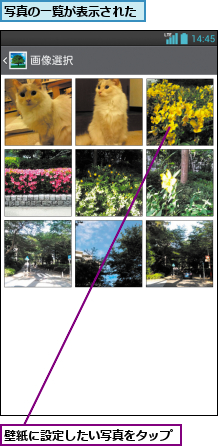
6.壁紙の範囲を調整する
![1 枠内と枠線の◆をドラッグして位置と範囲を調整 ,2[OK]をタップ,壁紙にする範囲が表示された](/contents/097/img/img20130812112645049966.jpg)
![3[いいえ]をタップ,4 手順2の画面が表示されたら、ホームキーをタップ ,[はい]をタップすると、ロック画面も同じ壁紙になる ,[壁紙に設定]が表示された](/contents/097/img/img20130807171754047732.jpg)
7.壁紙が変更された
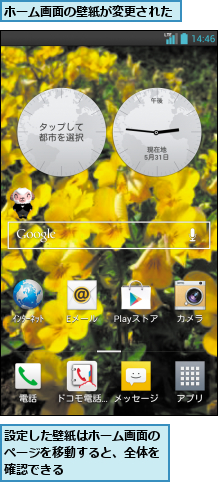
[ヒント]選択できる壁紙の種類は?
壁紙にはいくつかの種類があります。[ギャラリー]はOptimus itで撮影した写真やインターネットからダウンロードした画像です。[ライブ壁紙]は動きのある壁紙です。[壁紙ギャラリー]の壁紙は、Optimus itにあらかじめ用意されている壁紙です。
[ヒント][季節の壁紙]に設定すると季節やイベントごとに変化する壁紙を楽しめる
手順3の画面で[季節の壁紙]を選択すると、その季節にあわせた壁紙が自動的に設定されます。自分で季節を選ぶことはできませんが、季節が変わると、自動的に壁紙が変更されます。正月など特別な日付には特別なデザインの壁紙が表示されます。
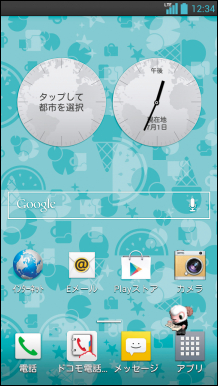
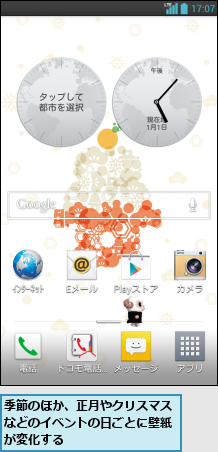
[ヒント]ロック画面の壁紙だけを変更するには
このレッスンの手順では、ホーム画面の壁紙だけが変更されます。スリープから解除したときのロック画面の壁紙だけを変更するには、手順1の画面で[ロック画面設定]をタップし、[壁紙]を選択します。




